”こんにちは。
全世界で Messenger サービスの提供を停止し、Messenger と Skype の優れた機能を統合する予定です (ただし、中国本土では、引き続き Messenger をご利用いただけます)。
Skype にアップデートして、Microsoft アカウント (Messenger の ID と同じです) を使ってサインインすると、いつでもすぐに Messenger のすべてのメンバーに連絡できます。 今までどおりインスタント メッセージを送信したり、ビデオ チャットしたりできます。また、モバイル デバイスやタブレットで Skype を使って連絡を取れるようになります。”
とマイクロソフトからメールが来た。 Windows Live メッセンジャーからSkypeへ移行するようにという連絡だった。
このメールで、インターネットTV電話には、Skypeを採用すべきかと思えてきた。それで、最新版のSkype6.0をinstallした。
これによって期待できる便利な機能として、Skypeは以下の6点を挙げている。
1)より広範囲な機種に対応(iPadやAndroidタブレット端末)
2)インスタントメッセージ、ビデオ通話、固定・携帯電話との通話のすべてを1つのアプリで管理
3)画面の共有
4)携帯電話でのビデオ通話
5)Facebook上の友達とビデオ通話
6)グループビデオ通話
参考:
1.次の記事が目に止まった。
2012年11月07日、「2013年、Windows Live Messenger終了のお知らせ」
”米マイクロソフトは・・・『Windows Live メッセンジャー (旧 MSNメッセンジャー)』を、2013年までに世界の全地域でサービス終了すると米公式ブログにて発表した(ただし中国本土をのぞく)。
・・・10月に公開されたばかりのデスクトップ版『Skype 6.0』では、Microsoft IDでログインすると、メッセンジャーで使っていたアドレスをスカイプ側の連絡先に統合できる機能が追加されている。・・・”
2.以下、日本マイクロソフトのブログから。
SkypeでWindows Live メッセンジャーの友達と話そう!
皆さまにお知らせがあります!SkypeとWindows Live メッセンジャーはひとつになります。これまでWindows Live メッセンジャーをご利用いただいてきたユーザーの皆さまは、これまでのコンタクトをSkypeで使えるようになります。最新のSkypeにアップデートすることで、メッセンジャーのコンタクトとインスタントメッセージや、ビデオ通話をお楽しみいただけます。
これは、Microsoftアカウントを使ってSkypeにサインインが可能になったという先日の発表Skype 6.0 for Mac and Windows(英語のみ)に続く新機能です。使い方は簡単、最新のSkypeにお手持ちのMicrosoftのアカウントを使ってサインインするだけ。Skypeの連絡先にメッセンジャーのコンタクトが自動的に追加されます。
・・・これまでご利用いただいてきたメッセンジャーは、2013年の第一四半期中に提供を終了させていただきます。(中国本土を除く)・・・
これもごみ掃除のFreeソフトである。性懲りもないというか、どうしようもないというか、小生の好奇心は、留まるところを知らない。それで次々と目新しいものをinstallしては悦に入っている。(自己責任でどうぞ)
1.ゴミ掃除ソフト
http://www.wisecleaner.com/wisediskcleanerfree.html
製作者 WiseCleaner.com
対応OS 2000/XP/2003/Vista/2008/7/8
言語 日本語
ダウンロード WiseCleaner
Softpedia
説明 Wise Disk Cleanerは、不要なファイルを高速でスキャンして削除してくれるソフト
です。
機能・特徴
・Windowsのシステム上の使用されない不要ファイルを高速にスキャン。
・不要ファイルを削除することにより、ディスクの空き容量を増加させ、
高速化につながる。
・削除方法は「ごみ箱に削除」,「完全に削除」の2通り
・スキャンして検出した不要ファイルの詳細表示
2.ファイルメニー
HDDの空き容量が増える!重複ファイルを削除するソフト---「FileMany」
ファイルメニー/対応OS:7 /Vista/ XP
http://codepanic.itigo.jp/FileMany.html
作者/Shougo Suzaki氏
埼玉県川口市在住の37歳。大手IT企業でプログラミングの仕事をしている。
これは、HDD内に保存されている重複ファイルを自動で検出するソフト。コピー元となった一番古いファイルのみを残して、削除する。ファイル名を変えていても、中身が同じなら同一ファイルとして検出する優れものだ。
Sigejiiさんが、音声入力のデモを公開してくれた。
早くこの音声入力や音声認識機能が完成し、広く一般的に使用される時代が来て欲しいものである。
Chrome 25 βで試せる音声テキスト入力Webアプリのデモ版を公開
早速、Chrome 25 βをインストールし、デモ版を動かしてみた。・・・まだまだ、”Google、Chrome 25 βで「Web Speech API」をサポート 音声認識Webアプリ作成が可能に・・・”という程度のレベルで、実用化はこれからの事となろう。
それでも、1年後くらいには盛んに音声入力が実施されるのではないだろうかと、期待に胸をふくらませている。
関連記事;http://www.itmedia.co.jp/news/articles/1301/15/news065.html
米Googleは1月14日(現地時間)、Webブラウザ「Google Chrome」のバージョン25 β版をリリースした。Chromeのページからダウンロードできる。
このアップデートで、Webアプリに音声認識機能を組み込めるJavaScript API、「Web Speech API」を搭載した。
例えば口述筆記ができるテキストエディタや、アバターを音声の命令で動かせるRPG、バーチャルラップバトルアプリなどが作れるという。
Speech APIを使って構築したメール作成Webアプリのデモを公開している。このページで音声で入力した文章をGmailに転送し、メールとして送信できる。選択できる言語は日本語を含む32言語だ。
1.現在2006年製の古いXPノートは、半分故障中である。どんな故障かといえば、次のyoutubeにあるように、マウスによるポインティングが円滑にできない状態にある。
CTRL Keyを同時に押しながらマウスをクリックとすることでどうにかごまかしているのだが、漢字変換となると大変困難な作業で事実上不可能に近くなっている。
youtubeの画面と音で判るように、起動時のbeepからハードの故障だと判断できる。マザーボード交換という場合、新しいパソコンが買えるくらいの修理費を要する関係で修理を諦めている。(これ以外に、音声用のアンプ部も故障したようでスピーカからの音も正常に出なくなってきた。・・・ソロソロ寿命でガタガタである。)
2.その他の問題
上記以外に、古くなってきた関係で性能が現在のソフトの要求にスレスレになってきた。(インターネットでドラマを見ても、CPU=100%負荷を示し、カクカク動作が出ている始末。)
3.それで性能向上対策が必要となってきた。現在のところ、採用している対策は次の通り。たいていのパソコンに適用可能だと思うが、自己責任で・・・。

1)ごみ掃除;CCleaner・・・月1・2回実行(レジスリも含む)
2)デフラグ;Smart Defrag 2・・・月1・2回実行(レジスリも含む)
3)Advanced SystemCare 6・・・このソフトが、実行時期を表示する。
上記3件の、デスクトップ上のアイコンと、Advanced SystemCare 6 の画面を示す。
4)Softの大幅削減(大掃除)・・・韓国語講座と韓国ドラマとyoutubeが見えれば良いという機能限定に特化してsoft数を実質1/3にした。HDDは、使用=31.5GB,空き=41.9GBと10GBくらい削減できた。

これではあまり変化がないだろうと思っていたが、意外や意外、結構軽快に作動するようになった。驚きである!
小さなHDDでは僅か10GB程度でも、結構な影響力を持ってるのである。
どれもそれなりの効果があるが、せいぜい数%程度の改善でしかない。それでもしないよりマシである。

(右側が、USB3.0)

(上側にUSB3.0、下側がUSB2.0のHDD、
下に雑誌を敷いている)
次の名称のHDDが到着した。「BUFFALO USB3.0 外付けハードディスク 【Wii U動作確認済み】 PC/家電対応 2TB HD-LB2.0TU3/N ¥ 9,780 」、 なんと早くも1万円を切っている。
小生の用途はありきたりで、パソコンのback-upとVideoと写真の保存である。
早速、PCのバックアップを試みた。表示上120GBのデータが、新しいHDDに転送されていた。所要時間は、約1時間とかなり短くなった。(USB2.0の時は、2.5時間くらい。)・・・マーこんなものかと、納得。
ところが、驚いたことに木製の机上に置くと、HDDの発する振動と共鳴するようでとても我慢ならない音がするのだった。
それで、苦肉の策としてこのHDDの下に分厚く重い本を数冊敷いて、防振効果を狙った。これでどうにか雑音は減少し画面できるレベルになった。・・・やれやれ!
参考; インターネットで実効スピードの情報を探してみた。
A. USB3.0はUSB2.0の10倍速い?
USB3.0とは、現在幅広く普及しているUSB2.0の後継として策定されたUSBインターフェース規格のこと。データ転送速度はUSB2.0より約10倍速く、給電能力もパワーアップしている。
USB3.0のデータ転送速度は最大5.0Gbps。USB2.0の最大データ転送速度は480Mbpsなので、約10倍速い。ただし、これは理論上の最大速度で、実際の速度は接続機器(外付けハードディスクなど)の能力により決まってくる。
USB3.0の給電能力は900mA。USB2.0は500mAだったので約1.8倍上がっている。USB2.0では動作しない、あるいは安定して動作させるのが難しかった大きな電力が必要な周辺機器でも、USBバスパワーだけで駆動できるようになる。
・・・小生の場合には、「外付けブルーレイ読み書き装置」に、USB3.0経由で給電している。

(手前の紙が貼ってあるのが、ブルーレイ読み書き装置 下に本を敷いているのは、USB3.0のケーブルが短いからである))

(ブルーレイ装置、ノートパソコン用のためか ケーブルが非常に短かった)
B. USB2.0/1.1との互換性は?
USB3.0は、USB2.0/1.1と後方互換性がある。
パソコンのUSB3.0端子に、既存のUSB2.0/1.1対応の機器を接続しても問題なく使える。ただし、この場合はUSB2.0/1.1に準拠した転送速度しかでない。逆に、USB3.0対応の周辺機器をパソコンのUSB2.0端子に接続しても使えるが、この場合はUSB2.0に準拠した速度しかでない。この点には注意が必要だ。
接続ケーブルもUSB3.0に対応したものが必要だ。つまり、USB3.0の転送速度を発揮するには、パソコン、周辺機器、接続ケーブルのすべてがUSB3.0に対応している必要がある。USB3.0対応のUSB端子は区別するために内部を青くすることが推奨されているので、これが目印になる。
C. テスト結果
USB2.0に比べてUSB3.0の方が1.8~2.5倍速い。・・・小生の実感と近い!
USB3.0の外付けハードディスクの実売価格とUSB2.0の平均価格差は小さい。2倍前後の速度差が出ることを考えると、せっかく購入するのなら将来USB3.0対応パソコンを購入したときのことを考えて、USB3.0対応ハードディスクを選んでおくのがおすすめだ。
現在、USB2.0を使用中である。百数十GBをHDD間で転送しようとすると1時間overの所要時間となっている。USB2.0のHDDは、次の4台である。当然中身は、ビデオと写真である。
160GBx1台 (SDビデオと写真)
300GBx1台 (SDビデオと写真)
1TBx1台 (ハイビジョンビデオと写真)
1TBx1台 (ハイビジョンビデオと写真とPCのバックアップ)
小生のように大きなファイル、すなわちハイビジョンビデオを取り扱う者にとっては、転送時間というのが大変な問題となっている。
それで、 USB 3.0接続の外付HDD 2TBを1台Amazonに発注したら、こんな記事に出くわした。
技術の急激な発展は有難いことであるが、こうも頻繁・急激だとついて行くのに苦労するのである。・・・どうすれば良いのかな・・・・」。
記事の概要;
コンピュータ業界の有力企業によって、「USB 3.0」規格のデータ転送速度は現在の1秒あたり5Gビットから、その2倍、すなわち10Gbpsにまで引き上げられようとしている。(中略)・・・、より高速な「Thunderbolt」インターフェースさえもハイエンドのニッチ市場に追いやられるようになるはずだ。
ただし、今すぐに実現されるというわけではない。・・・、同仕様に基づく「最初の製品は2014年遅くに市場に登場し、2015年には製品の選択肢がさらに広がることになる」と述べている。(以下略)

ちょっと珍しい拡張機能を見つけて、使い始めてから1ヶ月になる。最初は少しうるさいと思っていたのだが、慣れてくると結構便利なことに気が付いたので、ご紹介することにした。
機能概要と効用;
見たいサイトの項目の上にポインターを置けば、その内容の概要を示してくれる。
・・・素早く概要を知ることが可能なので、いちいちクリックしてサイトを開く必要がなくなる。
効率的なインターネットサーフィンを楽しむなら便利な道具になると思っている。
1.どうやって導入するか
(1)ブラウザが、Google Chrome が必須となるので、これをinstallする。
(2)「クロムウエスストア」を開き、右上にある「クロームに追加」のボタンをクリックし、SwiftPreview を導入する。
(3)これでGoogle Chromeで開いたサイトでは、全てこの機能が有効になる。
ただ特殊なものなので好みに左右される要素が多いため、この機能を削除するための方法も書いておく。
2.この機能の削除法
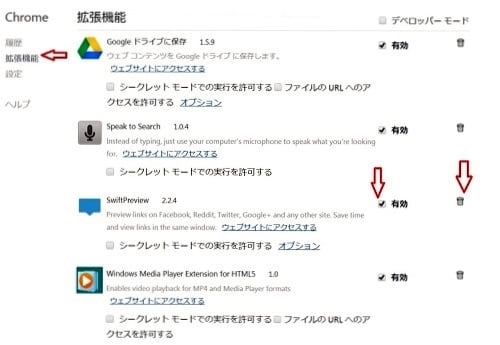
(1)Google Chrome画面 の右上にある「Google Chromeの設定」ボタンをクリック
(2)Chrome 拡張機能のページを開く
(3) SwiftPreviewの項目で、有効のチェックを外せば良い。
追記;
ブラウザも所詮は人間の作ったものである。それ故、完全無欠ではありえず、一長一短が必然的に存在するものである。不完全で欠点の多いパソコンを少しでも便利に使いたいという気持なのである。
そんな理由で、ブラウザも、インターネット・エクスプローラ(IE)・Google Chrome・Mozila Firefoxの三本立てで運用している。
食わず嫌いでなくて、柔軟に複数のブラウザを取り混ぜて運用すれば、より快適なインターネットが楽しめると思っているので、複数のブラウザの活用をお勧めしている。
「Yahooブリーフケース」と「Yahooフォト」の二箇所に写真などを預けていたのだが、これらが、「Yahooボックス」へ統合された関係で、それぞれに預けていたデータを一括「Yahooボックス」に移し管理することになった。
ここまでの処理は、Yahoo のIDとパスワードを入力すれば、全て自動的になされるので何の面倒もなく済んだ。
これらのデータは、孫の生後1・2年目の記録で、6・7年前のその当時、多量の写真を娘の嫁ぎ先から拙宅までの間を移送する手段として利用したその名残である。
正直なところ、それ以降熱が冷めて放置状態だったものである。改めて、それらを見るとなんとも懐かしいものばかりである。
実のところクラウド・ストレージサービスという今風の呼び方になる前から、この例のようにこの技術はちょこちょこ使われていたのである。
まさにその名残が、上記のYahoooのブリーフケースとフォトなのである。その当時は、預けられる容量が小さかったのであるが、近年では無料版でさえ2GB・5GB・7GBという風にギガ単位まで巨大化している。
今後、SkyDrive・Google Drive・ Yahooボックの三本立てで活用法を研究してみようと思っているところである。
これまで使っていた事があったためか、あるいは本来使いやすく作られているためか、ラクラクと操作ができるので現状ではYahooボックに一番馴染んでいる。さらに、上記のいきさつから多量の写真がストックされているので、比較的頻繁に覗いてみる機会がある。
現時点では、「Yahooボックス」が大本命のある。なぜかといえば、小生はYahoo BBの会員である関係で50GBまで無料利用可能であるためである。
現在一番の利用目的は、ハイビジョンビデオを孫達の所に移送することである。このためには、十数GBのデータをuploadできることが必要である。これが唯一可能なのは、一度にuploadできるファイル容量が無制限となっているYahooボックスのみのようだからである。
近々、大作ビデオの移送をテストを実施して、現実的な作業として、移送可能かどうか実験する予定である。
(十数GBという巨大なデータを送受信するためには、光通信のような高速通信網が不可欠である。ようやく11月上旬これが利用できる環境になったので、実験することが可能になったのである。)
ブルーレイ・ディスク1枚で50GBまで送れるのである。郵送料は、僅か140円くらいである。
ブルーレイ・ディスク1枚を焼き付けて郵送するまでにかかる時間と手間と、クラウドストレージを用いて送る時間と手間にいずれがどうなのか比較し評価する必要がある。
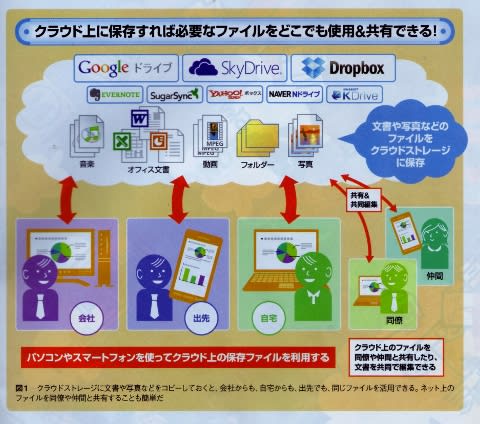
15日に、「無料オンラインストレージ」の記事を書いたのであるが、その後も引き続いてあれこれ調べている。
年をとったものだと実感するのが、幾つもの情報を見つけるのだが、一読くらいでは容易に飲み込めず、行きつ戻りつと前進しないのである。実に能率の悪いことになってしまっている。
次の情報は、「Activeリサーチ」の記事である。;
ITpro Activeが2012年10月4日-21日にかけて実施した利用実態調査でも、全回答者715人のうち482人(67.4%)が、オンラインストレージを「利用している」と答えた。以下、この482人に対して、満足度や利用中のサービスなどを質問した。
私的利用者が少数で、大半は仕事で利用する人たちの場合の市場占有率を表す図であろうと思われるのだが・・・。

「Dropboxがシェア3割、GoogleDriveなどが1割台で後を追う、有料プランは2割が利用
オンラインストレージサービス利用実態調査」2012/11/07 神近 博三=ITpro
http://itpro.nikkeibp.co.jp/article/Active/20121030/433669/?act02
”利用しているオンラインストレージサービスを尋ねたところ、Dropboxが33.4%で最も多い(図4)。これにGoogleDrive(13.7%)、iCloud(13.3%)、Windows Live SkyDrive(11.4%)が続いている。 ”

2009年以降のパソコン購入先をBTOメーカ(Dell/HPなど)に変更したため、マイクロソフトのOfficeを購入せずに、無料Office互換ソフトを採用してきている。(経費節減目的)
OpenOffice.org(小生は、Apache OpenOfficeであるがあ)を2009年から,それ以降、新たにLibreOfficeを加え、現在は主にこれを使用中(軽快感を重視)である。併用だがメインはLibreOfficeとしている。古希爺さんの日常用途では、これで満足している。
家族・知人・友人たちのほとんどが、マイクロソフトOfficeであるため、万一の互換性問題の保険にOpenOffice.orgも保持している。
20009年から言えば3年が経過していることでもあり、Office互換ソフトの現状調査情報を見つけた。
”調査期間は6月21日-29日。ITpro Active会員にITpro Activeメールで告知し、計1067人から回答を得た。全回答者の3割がOpenOfficeを利用。”
世の中の趨勢と同じ選択肢を小生も採用していることが判明したので、ひとまず妥当な選択と胸をなでおろしている。
参考;「Activeリサーチ」の記事;「6割超がOffice互換ソフトを利用中、うち半数はOpenOffice MS Office互換ソフト利用実態調査」 2012/07/17 神近 博三=ITpro
http://itpro.nikkeibp.co.jp/article/Active/20120704/407482/
回答者の6割以上がMicrosoft Office(以下、MS Office)の互換ソフトを利用中、そのうち半数はOpenOffice.orgユーザーである---。
MS Officeを構成する「Word」「Excel」「PowerPoint」は、定番のパソコンソフトとして仕事から趣味まで様々な場面で使われている。しかし、最近ではほぼ同等の機能を備えながら、より安価なOffice互換ソフトが複数のベンダーから相次いで登場している。
そこでITpro Activeでは、MS Office互換ソフトの利用実態調査を実施した。調査期間は6月21日-29日。ITpro Active会員にITpro Activeメールで告知し、計1067人から回答を得た。
全回答者の3割がOpenOfficeを利用
調査結果によると、Office互換ソフトを「使っていない」回答者は全体の37.7%にとどまり、残りの6割超は何らかのOffice互換ソフトを利用している。Office互換ソフトの調査なので、「使っていない」人はそもそも回答しない傾向があると思われるが、それでも「6割超が利用中」というのは予想以上だった。
最も使われているOffice互換ソフトはOpenOffice.org(またはApache OpenOffice)で、全回答者の31.6%が利用している。次いでLibreOffice(18.5%)、KINGSOFT Office(7.9%)となる。Office互換ソフトを「使っていない」が37.7%なので、これら上位3製品でOffice互換ソフトの利用シェアのほとんどを占めていることになる。
では、そもそもどういった理由で、Office互換ソフトを利用しようと思ったのだろうか。もっと多い理由は、「MS Officeに比べて値段が安かった」(45.9%)。これに「Excelとの互換性が高い」(29.9%)、「勤務先で一斉導入された」(25.3%)といった理由が続く。
先ほど、Win7 64bit パソコンを起動すると、「 Akamai NetSession Interface」を、ファイアーウオールがブロックしていると表示が出た。 ブロックを解除するかどうか決めろというのである。
困ったので、同時にヨボヨボのノートを立ち上げ、調べてみた。
次のサイトである程度判ったので、直ちに問題のソフトを削除した。
「・・・、をインストールすると一緒に(勝手に)インストールされるようです。おそらくインストール時のウイザードを仔細に読めば、インストール許諾を聞いてきているのかもしれませんが…。
ネットで調べると、一言で言えば「ダウンロードスピードをアップする」、ソフトのようです。Akamaiという会社まであります。
このソフトを単独で起動させようとしたのですが、できません。そもそも Akamai のプログラムそのものが見つかりません。
また、ダウンロードが早くなったか、というと Before-After で、体感できる変化は何もありませんでした。
そんなに効果があれば、皆使っているはずですので、どうも胡散臭いソフトですね。
ということで、アン・インストールすることにしました。」
詳しくは次のサイトから;
Akamai NetSession Interface とは?
3人の子供達に、一斉にあるメールを送信した。
長女に送った分だけが、A42枚分もあるような長文のこんなエラーメッセージが「MAILER DAEMON @ ・・・・」から届いた。
”Hi. This is the qmail-send program at ・・・・・・.jp.
I'm afraid I wasn't able to deliver your message to the following addresses.
This is a permanent error; I've given up. Sorry it didn't work out. ・・・・・”
何のことかさっぱり判らん文面で、素人には全く手に負えない。
”MAILER DAEMON” というこの表示が、不気味なのである。なぜなら、なんとなく”デーモン=悪魔”に思えるからである。
それでも何とかしなくてはと、「メールが送れない」をキーワドにして検索してみた。
その1.OP25Bの問題 (下記の「参考」に問題を詳しく記載) ;
OP25B 対策 ;サブミッションポート(587)に設定変更する、ことで解決する場合がある。
OP25B (アウトバウンドポート25ブロック) の影響を受けた場合の対策の1つに 、「Submission(サブミッション)ポート」と呼ばれる587番ポート使用する方法がある。
具体的には、初期設定時の25番ポートではなく、サブミッションポートである587番ポートを送信用のポートとして使用することで、メールの送信を可能にする。・・・自分のパソコンのポートNo.を確認したが、元から587番ポートとなっていた。
その2.受信者が、ブロックしている場合;
受信者にブロック(受信拒否)を解除してもらう。・・・娘に電話で連絡して、ブロック状態の有無と、有りの場合の解除を頼んだ。
しばらくして、解除したといってきた。これで一件落着! (原因は、数日前に、誤って小生のメールをブロックしたもの。)
参考; OP25B とは、
Outbound Port25 Blocking(読:アウトバウンドポート25ブロック)の略で、迷惑メール対策として実施されているもの。
具体的には、悪意ある人が独自のサーバ用意し、スパム(迷惑メール)を配信したり、ウイルスに感染したPC(パソコン)からウイルスメールが送信されることなどを防止するために、プロバイダ (インターネットサービスプロバイダ)側で許可した特定のサーバ以外のSMTP(TCPポートの25番)の送信をブロックするという対策方法です。
つまり、プロバイダーのSMTPを利用しないメール送信をブロックすることで、迷惑メールの送信を防ぐことができ、送信の際に使う25番ポートのみをブロックすることで、受信(110番ポートを使うメール)では問題なく利用することできます。
しかしOP25Bは、スパムの送信を阻止する上ではとても効果的ではありますが、予告無く実施されるため、 利用者側が設定を変更しなければならない、あるいは利用していた外部のメールサーバーがサブミッションポートに対応しておらず送信できなくなることがあります。
■ SMTPとは
インターネットなどで電子メールを送信するためのプロトコル(相互に決められた約束事)。
メールのやり取りをしたり、メールを送信する際に用いられる。

まもなく新年をむかえる、それで古いノートの画面に新しいカレンダーが欲しくなったので探してみた。
JR東海が公開しているウイジェットである。・・・これを古いXPマシンにinstallした。
(この種のものは、セキュリティー上の問題を心配する必要があるといわれている。この場合には、一応最も信用が置ける会社のものなので、それなりに信用と安心をしている。)
京都に旅した気分になるのでは、と大いに期待している。
このウイジェットのダウンロードサイト;
http://www.floq.jp/widget/jrtoukait/index.html?desktop
このウイジェットの使い方;
http://www.floq.jp/help/jrtoukait/index.html
参考;
ウイジェットとは?
主にデスクトップ上において、特定のランタイム環境で実行される単機能でシンプルなプログラムの総称。ネットワークとの連携に秀でている。別名ガジェット、デスクトップツールなどとも呼ばれる。無料で配布されているウィジェットも多く、ウィジェットをダウンロードすれば、自分好みの便利な機能のデスクトップを設定することができる。
代表的なウィジェット
時計/カレンダー
辞書
電卓
気象情報
RSSリーダー
米国ではWEB上で実行されるブログパーツやiGoogleガジェットなどのアプリケーションまでを含めてウィジェットとして総称されている。その場合は、デスクトップのアプリケーションをDESKTOPウィジェット、WEB上のものをWEBウィジェットと分類する。









